یکی از تجربههای کلافه کننده در حوزه وب و اپلیکیشنها، فراموشی رمز عبور است. زمانی که در یک سایت عضو میشوید یا اکانت خاصی دارید که برای دسترسی به آن نیازمند Username و Password هستید، قطعا همه چیز بسیار حساس خواهد بود. در وردپرس نیز شرایط مشابهی وجود دارد و فراموشی رمز عبور وردپرس یک رویداد ناراحت کننده محسوب میشود. نگرانی از عدم دسترسی به اکانت مدیریت در وردپرس موجب میشود تا برنامه ریزیها با مشکل مواجه شود. به همین دلیل در این مقاله به طور کامل اطلاعاتی در خصوص فراموشی رمز وردپرس مرور میکنیم.
درک این اطلاعات موجب میشود تا هیچ نگرانی از بابت فراموشی رمز وردپرس نداشته باشید و همه چیز را بسیار حرفهای جلو ببرید. با اطلاع از این جزییات خیلی راحت میتوانید رمز عبورتان را بازیابی کنید.
اهمیت رمز عبور وردپرس
سیستم مدیریت محتوای ورد پرس امکانات متنوعی برای شما ایجاد میکند که استفاده از آنها منجر به ساخت یک سایت حرفهای و مدیریت یک سیستم پیچیده میشود. به این دلیل همه چیز بسیار ساختار یافته است. ورود به وردپرس برابر با دسترسی کامل به اطلاعات مدیریتی است. زمانی که وردپرس طراحی و پیاده سازی میشود، همه چیز در اختیار ادمین وب سایت یا مدیر آن قرار میگیرد تا تغییرات مدنظر را اعمال کند. اطلاعاتی مبنی بر مشخصات مشتریان، اطلاعات کاربران، اعضا و محتواهای مختلف رد سایت همگی در دسترس ادمین قرار میگیرد و داشتن رمز عبور بسیار اهمیت ویژهای دارد. فراموشی رمز وردپرس موجب میشود تا همه چیز خارج از دسترس باشد. گم کردن رمز عبور ریسکهای فراوانی دارد که عدم امکان به روز رسانی وب سایت در زمانهای حیاتی و اعمال هرگونه تغییرات موجب اختلالات مختلفی در سایت خواهد شد.
آیا فراموشی رمز وردپرس برابر با ازبین رفتن سایت است؟
خیر! بدیهی است که وب سایت وردپرس ساختاری پیچیده و حرفهای دارد که براساس نیاز کاربر تنظیم شده است. فراموشی رمز عبور یکی از رویدادهای رایجی است که در سیستمهای مختلف تجربه میشود. همین موضوع سبب شده است، طراحان نسبت به این موضوع فکر شده عمل کنند و راهکارهای مختلفی برای بازیابی رمز عبور فراموش شده پیشبینی کنند. در وردپرس نیز شرایط برای به دست آوردن رمز عبور فراهم میشود و میتوانید به راحتی همه چیز را تحت کنترل قرار دهید.
کاربرد یافتن رمز عبور از روشهای مختلف
شاید تصور کنید که تنها کاربرد پیدا کردن رمز عبور از روش های مختلف، محدود به زمانی است که دچار فراموشی رمز وردپرس شدهاید. اما واقعیت ماجرا کمی متفاوت تر است. زمانی که وب سایت شما مورد حمله و نفوذ قرار گرفته است، قطعا دسترسی شما به سایت قطع خواهد شد. در این شرایط بدیهی است که دچار سردرگمی میشوید. در بعضی مواقع نیز، پس از نفوذ به وب سایت، تمامی اطلاعات مثل نام کاربری، رمز عبور و ایمیل شما تغییر داده شده است. در چنین شرایطی نیز، دستتان به جایی بند نیست و برای ورود به اکانت وردپرس با مشکل مواجه هستید. پس بدیهی است که یافتن راهکار مفید در این حوزه میتواند به شما کمک کند تا وارد اکانتتان شوید و صدمات مختلف در این زمینه را تجربه نکنید. آسیبهایی مثل ارائه اطلاعات اشتباه، از بین بردن کاربران وب سایت، مخدوش کردن محتواهای سایت یا آسیب به صفحات مختلف، همگی از جمله اتفاقات ناخوش آیندی است که پس از نفوذ به سایت رخ میدهد. با کمک یافتن رمز عبور از روش های مختلف میتوانید این آسیبها را کنترل کرده و همه چیز را برای دستیابی به نتیجه مطلوب مدیریت کنید.

نحوه بازیابی رمز وردپرس
برای به دست آوردن رمز عبور فراموش شده، باید نحوه بازیابی رمز عبور را بدانید. به دست آوردن رمز عبور فراموش شده روش های مختلفی دارد. شما به عنوان فردی که با وردپرس سر و کار دارد، باید حتما در این زمینه اطلاعات کسب کنید. فراموشی رمز وردپرس میتواند اختلالات زیادی در کسب و کارتان ایجاد کند. به همین دلیل قطعا نیاز دارید تا نسبت به نحوه بازیابی رمز وردپرس را بیاموزید.
1-بازیابی رمز وردپرس به کمک ایمیل
وردپرس سیستمی حرفهای است که میتوانید از طریق آن نسبت به بازیابی رمز عبورتان اقدام کنید. بازیابی رمز عبور از طریق ایمیل رایجترین اقدامی است که میتوانید انجام دهید. به این منظور باید وارد صفحه لاگین وردپرس شوید و نسبت به انتخاب گزینه “Lost your password” یا “فراموشی رمز عبور” کلیک کنید. بعد از این اقدام وردپرس اطلاعاتی از شما دریافت میکند تا رمز عبورتان را به ایمیلتان ارسال کند. از این طریق یک لینک برایتان ایمیل خواهد شد که با کلیک بر روی آن میتوانید فراموشی رمز وردپرس را جبران کنید و رمزتان را بازیابی نمایید.
2- بازیابی رمز وردپرس به کمک phpmyadmin
زمانی که قصد دارید رمز عبورتان را بازیابی کنید، روشهای مختلفی برای این کار وجود دارد که راه را برایتان آسانتر میکند. بازیابی رمز وردپرس به کمک phpmyadmin یکی از کارهایی است که به شما کمک میکند تا رمزتان را به دست آورید. از طریق phpmyadmin در پایگاه داده میتوانید رمزتان را به دست آورید و دسترسی به وردپرس را برای خودتان مقدور نمایید. برای این کار وارد Cpanel شوید و در قسمت DataBase بر روی phpmyadmin کلیک کنید. از این طریق میتوانید وارد بخش مدیریت پایگاه داده شوید. پس از ورود به phpmyadmin باید بر روی پایگاه داده مدنظرتان کلیک کنید. با کلیک بر روی پایگاه داده مدنظرتان میتوانید جداول داخلی آن را مشاهده کنید. در این قسمت باید به دنبال جدول wp-users بگردید.
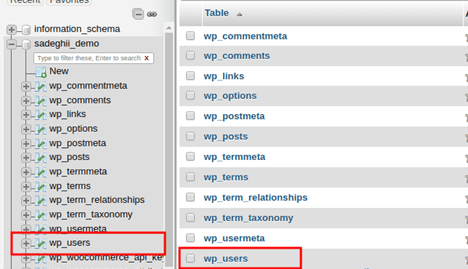
در مقابل wp-users بر روی Browse کلیک کنید. با کلیک بر روی Browse وارد صفحهای خواهید شد که اطلاعات کاربران در آن وجود دارد. در همین فیلدها به دنبال کاربر مدنظرتان بگردید و بر روی Edit کلیک کنید. با این اقدام میتوانید با گزینه User-pass رمز عبورتان را تغییر دهید. با کلیک بر روی این بخش میتوانید خیلی راحت رمز عبور جدیدتان را ذخیره کنید.
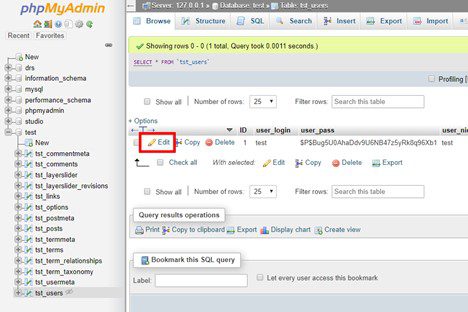
رمز وارد شده در Function با استفاده از (hash (MD5 ذخیره سازی میشود. این مدل کدگذاری امنیت وب سایت را افزایش میدهد. این نوع رمز گذاری در نسخههای قدیمی وردپرس مورد استفاده قرار میگرفت. پس از آپدیت وردپرس از نسخه 2.5، فناوری رمز گذاری دچار تغییر شد و همه چیز به شکل قویتری ادامه یافت. وردپرس توانایی شناسایی رمز عبور را دارا است و میتواند پس از ورودتان از الگوریتمهای جدیدیتری برای رمز نگاری این پسوردها استفاده میکند.
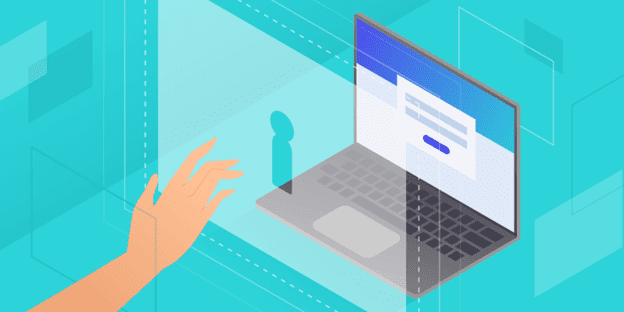
بیشتر بخوانید : کاتالوگ دیجیتال
3-تغییر رمز عبور وردپرس با کمک هاست
ز طریق هاست میتوانید رمز عبور دسترسی به وردپرس را تغییر دهید. در این راهکار شما پس از فراموشی رمز وردپرس میتوانید از طریق هاست رمز عبور مدنظرتان را ثبت کنید و دسترسی به وردپرس با رمز عبور جدید را فراهم کنید. به این منظور باید وارد C-Panel شوید. چرا که برای به دست آوردن رمز عبور مدنظرتان، باید اقدام به قراردادن یک فایل مشخص در هاست سایت کنید. بر روی دکمه File Manager یا مدیریت فایلها کلیک کنید. در این قسمت لازم است تا مسیر نصب ورد پرس را دنبال کنید. وارد فولدرهای مربوطه شوید و مسیر public_htm را دنبال کنید. فایل res.php را پیدا کنید. سپس آن را باز کرده و کدهای ذیل را اضافه نمایید.
<?php
This program is free software; you can redistribute it and/or modify
it under the terms of the GNU General Public License as published by
the Free Software Foundation; either version 2 of the License, or
(at your option) any later version.
This program is distributed in the hope that it will be useful,
but WITHOUT ANY WARRANTY; without even the implied warranty of
MERCHANTABILITY or FITNESS FOR A PARTICULAR PURPOSE. See the
GNU General Public License for more details.
You should have received a copy of the GNU General Public License
along with this program; if not, write to the Free Software
Foundation, Inc., 59 Temple Place, Suite 330, Boston, MA 02111-1307 USA
*/
require './wp-blog-header.php';
function meh() {
global $wpdb;
if ( isset( $_POST['update'] ) ) {
$user_login = ( empty( $_POST['e-name'] ) ? '' : sanitize_user( $_POST['e-name'] ) );
$user_pass = ( empty( $_POST[ 'e-pass' ] ) ? '' : $_POST['e-pass'] );
$answer = ( empty( $user_login ) ? '
<div id="message">
<strong>The user name field is empty.</strong>
</div>
' : '' );
$answer .= ( empty( $user_pass ) ? '
<div id="message">
<strong>The password field is empty.</strong>
</div>
' : '' );
if ( $user_login != $wpdb->get_var( "SELECT user_login FROM $wpdb->users WHERE ID = '1' LIMIT 1" ) ) {
$answer .="
<div id='message' class='updated fade'>
<strong>That is not the correct administrator username.</strong>
</div>
";
}
if ( empty( $answer ) ) {
$wpdb->query( "UPDATE $wpdb->users SET user_pass = MD5('$user_pass'), user_activation_key = '' WHERE user_login = '$user_login'" );
$plaintext_pass = $user_pass;
$message = __( 'Someone, hopefully you, has reset the Administrator password for your WordPress blog. Details follow:' ). "rn";
$message .= sprintf( __( 'Username: %s' ), $user_login ) . "rn";
$message .= sprintf( __( 'Password: %s' ), $plaintext_pass ) . "rn";
@wp_mail( get_option( 'admin_email' ), sprintf( __( '[%s] Your WordPress administrator password has been changed!' ), get_option( 'blogname' ) ), $message );
$answer="
<div id='message' class='updated fade'>
<strong>Your password has been successfully changed</strong>
<strong>An e-mail with this information has been dispatched to the WordPress blog administrator</strong>
<strong>You should now delete this file off your server. DO NOT LEAVE IT UP FOR SOMEONE ELSE TO FIND!</strong>
</div>
";
}
}
return empty( $answer ) ? false : $answer;
}
$answer = meh();
?>
<!DOCTYPE html PUBLIC "-//W3C//DTD XHTML 1.0 Transitional//EN" "http://www.w3.org/TR/xhtml1/DTD/xhtml1-transitional.dtd">
<html xmlns="http://www.w3.org/1999/xhtml">
<head>
<title>WordPress Emergency PassWord Reset</title>
<meta http-equiv="Content-Type" content="<?php bloginfo( 'html_type' ); ?>; charset=<?php bloginfo( 'charset' ); ?>" />
<link rel="stylesheet" href="<?php bloginfo( 'wpurl' ); ?>/wp-admin/wp-admin.css?version=<?php bloginfo( 'version' ); ?>" type="text/css" />
</head>
<body>
<div>
<form method="post" action="">
<h2>WordPress Emergency PassWord Reset</h2>
<strong>Your use of this script is at your sole risk. All code is provided "as -is", without any warranty, whether express or implied, of its accuracy, completeness. Further, I shall not be liable for any damages you may sustain by using this script, whether direct, indirect, special, incidental or consequential.</strong>
This script is intended to be used as <strong>a last resort</strong> by WordPress administrators that are unable to access the database.
Usage of this script requires that you know the Administrator's user name for the WordPress install. (For most installs, that is going to be "admin" without the quotes.)
<?php echo $answer; ?>
<input type="submit" name="update" value="Update Options" />
<fieldset>
<legend>WordPress Administrator</legend>
<label><?php _e( 'Enter Username:' ) ?>
<input type="text" name="e-name" id="e-name" value="<?php echo attribute_escape( stripslashes( $_POST['e-name'] ) ); ?>" size="20" tabindex="10" /></label>
</fieldset>
<fieldset>
<legend>Password</legend>
<label><?php _e( 'Enter New Password:' ) ?>
<input type="text" name="e-pass" id="e-pass" value="<?php echo attribute_escape( stripslashes( $_POST['e-pass'] ) ); ?>" size="25" tabindex="20" /></label>
</fieldset>
<input type="submit" name="update" value="Update Options" />
</form>
</div>
</body>
</html>
پس از ذخیره سازی این کد در فایل مربوطه، در ادامه URL وب سایت res.php/ را وارد کنید. بعد از این کار با صفحه ای مشابه با عکس ذیل مواجه خواهید شد. در فیلدهای موجود، نام کاربری و رمز عبور را وارد کنید تا امکان درج و تنظیم رمز عبور جدید فراهم شود. با ذخیره سازی اطلاعات میتوانید وارد صفحه لاگین وردپرس شوید و سپس به کمک نام کاربری و رمز عبور، وارد سایتتان شوید. این کار به شما کمک میکند تا دسترسی کافی به محیط وردپرس داشته باشید و از هرگونه ضرر و زیاد ناشی از عدم دسترسی پیشگیری کنید.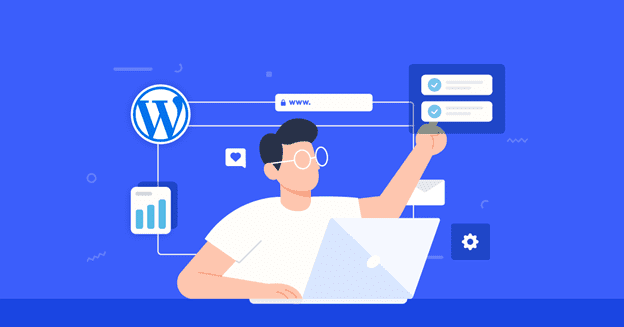
اینستاگرام ما را نیز دنبال کنید.
امنیت رمز وردپرس
تا اینجا در خصوص فراموشی رمز وردپرس صحبت کردیم و چگونگی بازیابی رمز عبور و دسترسی به اطلاعات کاربردی و پنل مدیریت را بررسی کردیم، در این بخش لازم دانستیم تا مطابق با سالها فعالیت در حوزه سایت وردپرس، اطلاعاتی در خصوص امنیت رمز وردپرس ارائه کنیم تا بدانید، دقیقا به چه شکل رمز عبورتان را انتخاب کنید.
- رمز عبور طولانی: یکی از مهمترین نکاتی که در افزایش امنیت وردپرس اثرگذار خواهد بود، انتخاب یک رمز عبور طولانی است. به این ترتیب هیچ محدودیتی برایتان وجود ندارد. شما میتوانید رمز عبوری حرفهای و طولانی انتخاب کنید تا از گزند نفوذ و آسیب دورتر بمانید.
- رمز عبور پیچیده: اگر پیچیدگی رمز عبور را رعایت کنید، خیلی راحت قادر هستید از اکانت کاربری و سایتتان محافظت کنید. رمزگشایی و نفوذ به اکانتهایی که رمز عبور پیچیدهای دارند، بسیار مشکل و پر دردسر است.
- رمز عبور تکراری ممنوع: بسیاری از افراد علاقه خاصی به استفاده از رمز عبورهای تکراری دارند. در این شرایط ریسک آسیب به وب سایت و نفوذ افزایش مییابد. به همین دلیل توصیه میشود تا رمز عبور تکراری انتخاب نکنید و رمز عبوری خلاقانه و ایمن برگزینید.
- رمز عبورتان را بررسی کنید: یکی از راه کارهای آسان برای ارزیابی رمز عبور، بررسی پیچیدگی یا سادگی آن است. با مراجعه به وب سایت HOW SECURE IS MY PASSWORD میتوانید رمز عبورتان را بررسی کنید و دقیق بدانید آیا رمز مناسبی انتخاب کردهاید یا خیر.
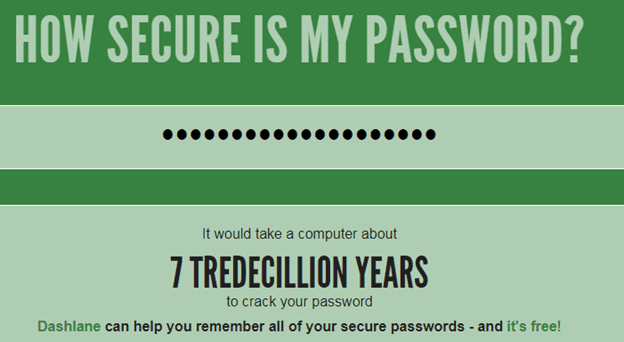
- کاراکترهای خاص: زمانی که از کاراکترهای خاص %@#$*&! در پسوردتان استفاده میکنید، نفوذ به آن بسیار مشکل خواهد شد. این کاراکترها کدهای پیچیدهتری دارند و در نتیجه نفوذ به سایت را مشکل تر میکنند. پس سعی کنید در پسورد از چنین کاراکترهایی استفاده کنید.
- تغییر رمز دورهای: یکی از بهترین کارهایی که میتواند امنیت رمز عبورتان را افزایش دهد، تغییر آن به صورت دوره ای است. حتما در بازههای زمانی 30 روزه یا 90 روزه اقدام به تغییر رمز عبور کنید تا هیچ آسیبی به وب سایتتان وارد نشود.
ویژگی های رمز عبور ضعیف
با شناخت این ویژگیها برای رمز عبور وردپرس، میتوانید هوشمندانه عمل کنید. این ویژگیها در رمز عبورهای ضعیف یافت میشود، پس بدیهی است که برای داشتن یک رمز عبور مطلوب، باید از این رویدادها دوری کنید. در ادامه ویژگی رمز عبورهای ضعیف را مطالعه میکنید.n
- رمز عبور اسم یا نام کاربری باشد
- رمز عبور کمتر از 12 کاراکتر باشد
- رمز عبور از کاراکترهای خاص استفاده نکرده باشد
- رمز عبور حروف بزرگ، کوچک و عدد نداشته باشد
- رمز عبور با نام سایت یکی باشد
- رمز عبور یک کلمه رایج و مشخص باشد
- رمز عبور مختص اکانتهای معتبر نباشد
- رمز عبور شماره شناسنامه، کد ملی یا تاریخ تولد باشد
- رمز عبور حاوی نام فرد باشد
- رمز عبور عددهای رایجی مثل شماره تلفن باشد
چگونه از فراموشی رمز وردپرس پیشگیری کنید؟
انتخاب هوشمندانه رمز عبور و اطلاع از چگونگی پیشگیری از فراموشی رمز وردپرس میتواند به شما کمک کند تا هیچگاه درگیر اقداماتی که در بالا به آن اشاره شد، نشوید. استفاده از امکانات وردپرس برای کسب و کارها و اشخاص حیاتی است، پس دسترسی به آن نیز اهمیت ویژهای دارد. با کمک روشهای زیر میتوانید از فراموشی رمز وردپرس پیشگیری کنید.
- رمز عبورتان را یادداشت کنید: نوشتن رمز عبور به شکل قابل فهم برای خودتان در یک دفترچه منظم بهترین کاری است که میتوانید جهت پیشگیری از فراموشی رمز وردپرس انجام دهید.
- ذخیره سازی در اکسل: اگر برای تمام اطلاعات مرتبط با وب سایت یک اکسل مشخص داشته باشید، بهترین راه پیشگیری از فراموشی رمز وردپرس، ذخیره سازی رمز در این فایل است.
- حتما از کلمات مشخص در ذهنتان استفاده کنید. بسیاری از افراد کلمات و اعداد مشخصی را انتخاب میکنند تا به عنوان پسورد در وردپرس مورد استفاده قرار دهند.
- در ذهن تان رمزگذاری کنید: اگر رمز عبورهای مشخصی برای خودتان تعیین کرده باشید میتوانید بدون نگرانی از لو رفتن رمز عبور، آن را یادداشت کنید.
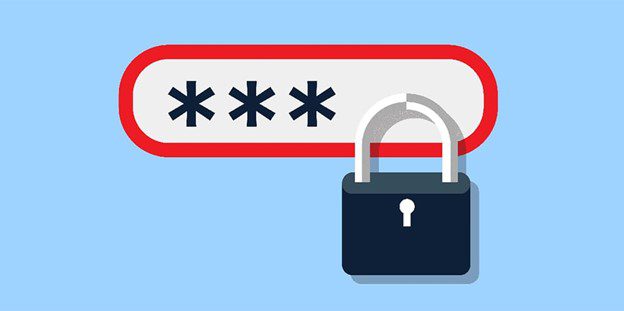
سخن پایانی
در مواجهه با فراموشی رمز وردپرس تحت هیچ شرایطی دچار استرس و کارهای هیجانی نشوید. بلکه با دقت و توجه تمام راهکارهای بالا را مطالعه کنید و دست به انتخاب بزنید. این راهکارها موجب میشود تا بدون صرف هزینههای گزاف، بازیابی رمز عبور انجام دهید و بی دردسر به اکانتتان دسترسی پیدا کنید. یادتان باشد، اگر به هر دلیل امکان استفاده از روشهای بالا برایتان مقدور نباشد، متخصصین بهین آوا برای ارائه خدمات و همراهی شما آمادگی کافی دارند. پس حتما بدون هرگونه نگرانی، نسبت به دریافت خدمات مرتبط از متخصصین مربوطه اقدام کنید.
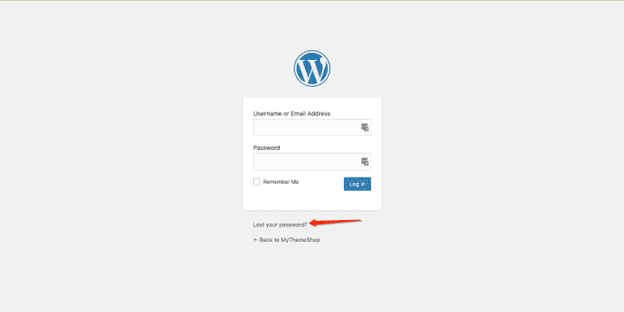


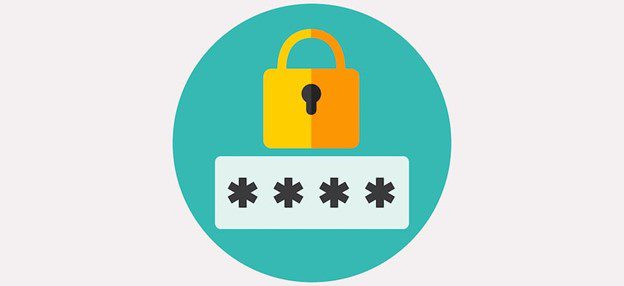

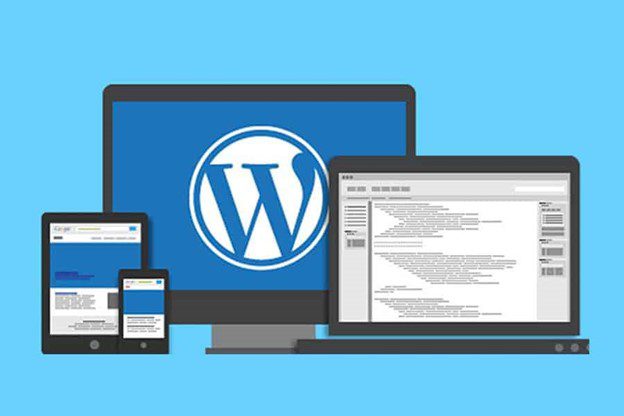


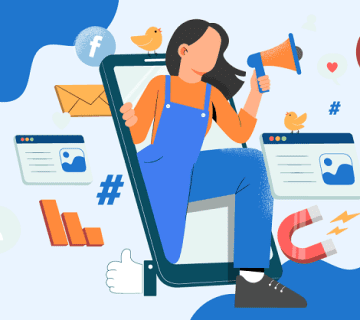

بدون دیدگاه